Содержание
Сегодня выходят огромные количества брендовых планшетных устройств, которые имеют современную начинку, передовые технологии управления и взаимодействия, новые версии операционных систем, но остаются мало доступными для большинства потенциальных покупателей. Поэтому в таких случаях выпускают девайсы более низкого качества, без крутых наворотов, которые в основном не используются на все 100%. К таким гаджетам можно отнести планшет Turbopad 720, который оснащен модулем 3G и хорошим центральным процессором.
Внешний вид
Данный экземпляр поставляется в двух цветовых вариациях:
- Белый
- Черный.
Сам корпус сделан из качественного рельефного пластика, на котором не остается отпечатков, а главное — он очень хорошо лежит в руках. На лицевой панели находится единственный глазок фронтальной камеры.
Основная камера находится на обратной стороне, там же не симметричный динамик под решеткой, и в противоположном углу маркировка производителя.
Порты и клавиши
Клавиши непосредственного управления, как и у большинства устройств, находятся на верхней грани, там же рядом — микрофон для видео или телефонных звонков.
Повернем планшет на левую сторону и увидим разнообразие портов:
- Разъем для минигарнитуры
- Micro-USB
- Mini-HDMI
- Слот для карт памяти
- Разъем для зарядки устройства
К дополнению, порт USB поддерживает режим Host, который позволяет подключать внешние периферийные устройства.
А вот самым неожиданным для данного сегмента планшетов стал слот для полноразмерной SIM-карты, за счет которой владелец может совершать любые телефонные звонки и отправлять смс-сообщения. Рядом с ним – ИК-порт, его предназначение заключается в инфракрасной связи с электронной техникой. Например – для передачи файлов на персональный компьютер.
Можно заметить тенденцию, что чем дешевле планшет и не известнее производитель, тем комплектация больше и качественней:
- Чехол
- Зарядное устройство
- Шнур USB
- Кабель OTG для внешних девайсов
- Минигарнитура
- Планшет и документация.
Технические характеристики
- Операционная система: Android, версия 4.0
- Экран: семидюймовая диагональ, разрешение 1024х600 пикселей, до пяти прикосновений, матрица TFT, поддержка стилуса
- Центральный процессор: двухъядерный на чипе Amlogic 8726-MX с частотой 1,5 ГГц
- Графический контроллер: Mali 400
- Внутренняя память: 8 Гб, и карта памяти до 32 Гб
- Оперативная память: 1024 МБ
- Подключения к Интернету: Wi-Fi и 3G
- Датчик: акселерометр
- Дополнительно: ИК-порт
- Масса: 290 грамм
- Габариты: 197х113.5х10.5 миллиметров
- Видеосъемка: дополнительная камера – 0,3 МП, и основная камера – 3 МП
- Видеоформаты: MKV, MPG, DAT, MOV, AVI, TS, MP4, и другие
- Форматы изображения: PNG, JPEG, BMP, GIF.
Обзор настроек и операционной системы
После загрузки девайса нам открывается окно рабочего стола, на котором можно найти:
- Три клавиши управления: возврат, приложения, домой
- Панель уведомления
- Переход в меню приложений
Это три главных элемента главного окна, которыми владелец будет использовать постоянно.
В следующем окне, в которое можно перейти после нажатия на клавишу в верхнем правом углу экрана, хранятся все установленные приложения и ярлыки на основные программы операционной системы. Ищем ярлык настроек (синие регуляторы), и нажимаем на него.
Подключение к беспроводной точке
Для подключения к Wi-Fi точке, в настройках переходим в одноименный пункт, при этом не забываем включить сам передатчик специальным программным переключателем, как показано выше. Далее просто ждем, пока быстро просканируется сеть, и выбираем точку. После подключения выведется окно для ввода пароля – вводим, и получаем IP-адрес в сети, после чего нам открывается доступ в Интернет.
Настройка мобильного Интернета
Немного сложней, чем в предыдущем этапе подключения, и требует внимательности.
Спускаемся в пункт «Еще», а далее следуем нумерации:
- Нажимаем на «еще»
- Выбираем мобильные сети
- Ставим галочку, чем разрешаем передачу данных по сети
- Выбираем точки доступа
- Через дополнительное меню создаем шаблон
- Заполняем поля подключения, и сохраняем готовую точку.
Для каждого оператора и пакета предоставляемых услуг свои данные, но в таблице приведены стандартные, которые используются в большинстве случаев. Вводим, проверяем, и сохраняем через меню, как создавали шаблон. Чтобы все изменения вступили в силу – перезагружаем операционную систему кнопкой выключения планшета.
Важно знать, в случае неудачи, можно через Интернет на сайте, или отправив сообщение оператору, получить автоматические настройки, которые придется только сохранить и перезагрузить устройство – это избавляет от ручного вмешательства и вероятной ошибки при наборе.
Прошивка и root-права
Новую версию операционной системы планшет так и не получил, а сборные или ломанные образы никто не собирал, скорей всего из-за низкой популярности девайса, и не востребовательности по различным причинам, например, не знании об этом гаджете. Такая же ситуации состоит с root-правами.
Но для интереса можно попробовать общепринятые способы: для проверки обновлений Андроида переходим в меню «О планшетном ПК», и жмем Системное обновление.
Если новая версия есть – планшет спросит разрешение на ее загрузку. Само собой – должен быть активный доступ в Интернет.
Для рут-прав скачиваем программу «GigerBreak».
Инсталлировав программу, запускаем ее, и в главном окне жмем «Root Device». Перезагружаем устройство.
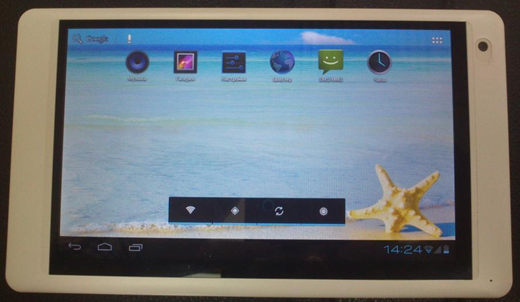
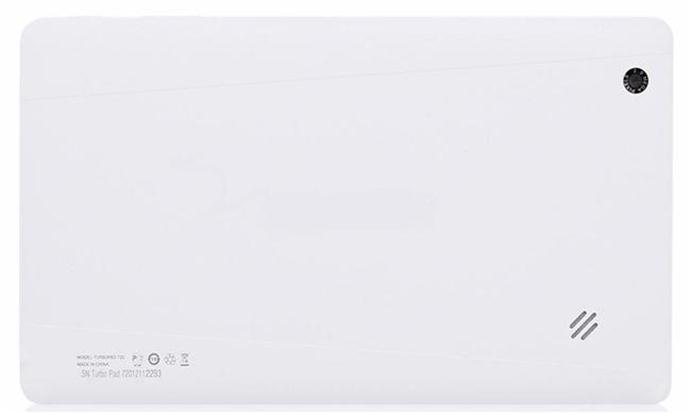




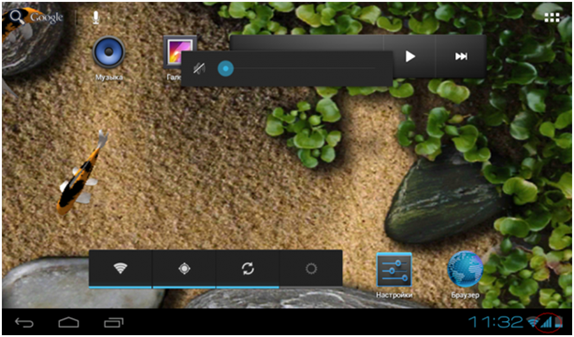

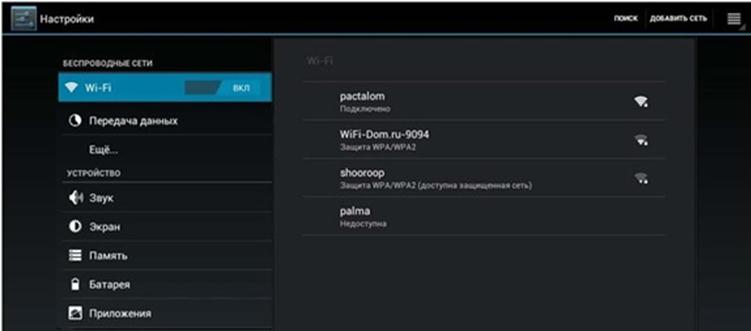
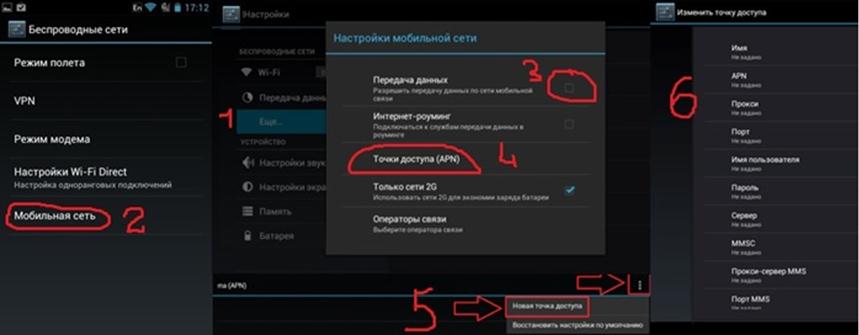
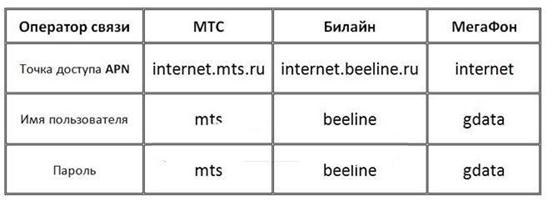
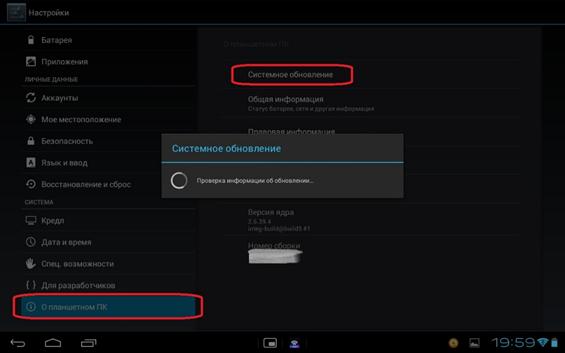
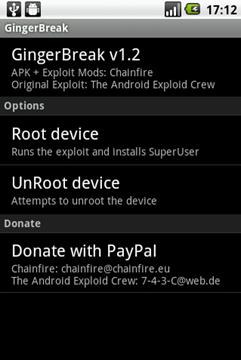
ПОСЛЕДНИЕ КОММЕНТАРИИ